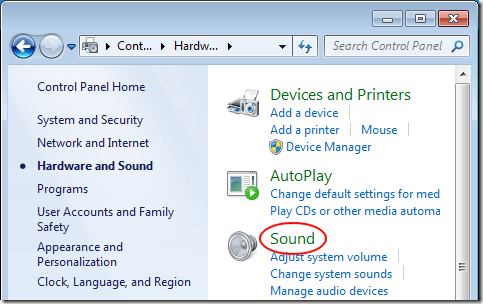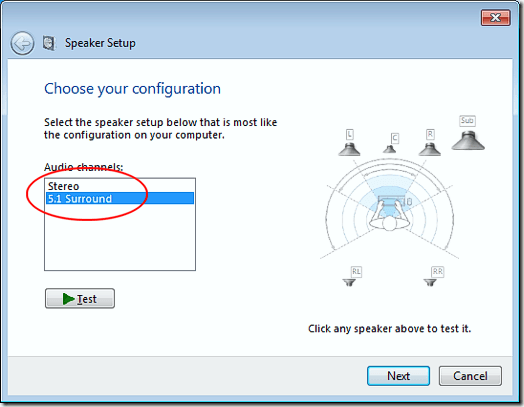Mua loa và một card âm thanh tốt là bước đầu tiên để có được âm thanh vòm từ máy tính Windows của bạn. Tuy nhiên, ngay cả sau khi bạn đặt loa và cài đặt trình điều khiển, bạn vẫn cần phải thiết lập hệ thống âm thanh vòm. Tìm hiểu cách thiết lập hệ thống âm thanh vòm trong Windows.
Âm thanh vòm và Windows
Phải mất một số phần cứng và phần mềm cụ thể để đạt được âm thanh vòm từ PC Windows. Trước tiên, bạn phải đầu tư vào loa 5.1 hoặc 7.1. Với âm thanh vòm 5.1, bạn nhận được cấu hình loa sau:
Cấu hình âm thanh vòm 7.1 điển hình cho biết thêm hai loa nữa cung cấp cho bạn:
Thứ hai, bạn phải cài đặt trình điều khiển cho card âm thanh của mình và cài đặt mọi trình điều khiển và phần mềm đi kèm với loa của bạn . Khi bạn đã đặt loa đúng cách, bạn đã sẵn sàng để thiết lập âm thanh vòm trong Windows.
Lưu ý rằng mặc dù bạn có loa bao quanh, đôi khi bạn có thể muốn hoàn nguyên về âm thanh nổi, mono, hoặc một số cấu hình âm thanh khác. Nhiều người báo cáo nghe âm thanh tốt hơn bằng cách sử dụng thiết lập âm thanh nổi khi nguồn gốc của âm thanh được ghi lại bằng âm thanh nổi. Điều này cũng đúng với các cấu hình khác. Biết cách thiết lập âm thanh vòm trong Windows sẽ cho phép bạn nhanh chóng chuyển đổi sắp xếp để có âm thanh tốt nhất từ PC.
Cách thiết lập âm thanh vòm trong Windows
Lưu ý rằng quy trình sau hoạt động trong Windows Vista, 7, 8 và 10. Bắt đầu bằng cách nhấp vào Bắt đầu - Bảng điều khiển - Phần cứng và Âm thanh - Âm thanh. Bạn cũng có thể chỉ cần nhấp vào Bắt đầu, nhập âm thanhvà nhấn Enter.
Trong cửa sổ Âm thanh, tìm thiết bị âm thanh của bạn, nhấp vào thiết bị đó một lần rồi nhấp vào nút Định cấu hình. Lưu ý rằng bạn có thể có một số thiết bị âm thanh được chọn tại đây. Đảm bảo thiết bị âm thanh bạn định cấu hình được đặt làm thiết bị âm thanh mặc định.
Trong Cài đặt loacửa sổ, lưu ý các loại cấu hình mà loa của bạn có khả năng. Trong ví dụ của chúng tôi, thiết bị âm thanh trên máy tính thử nghiệm của chúng tôi có khả năng Âm thanh nổivà Âm thanh vòm 5.1. Bạn có thể có nhiều hơn hoặc ít hơn tùy thuộc vào phần cứng của bạn.
Chọn cấu hình bạn muốn trong Kênh âm thanhhộp. Lưu ý rằng hình ảnh ở bên phải thay đổi tùy thuộc vào lựa chọn của bạn. Ví dụ: chọn Âm thanh nổisẽ xóa tất cả trừ hai trong số các loa được mô tả. 5.1thêm bốn loa bổ sung và 7.1thêm năm loa bổ sung.
Đảm bảo loa của bạn được bật và âm lượng được bật đủ để bạn có thể nghe chúng. Nhấp vào nút Kiểm travà lắng nghe khi Windows kiểm tra từng loa trong thiết lập của bạn. Lưu ý bất kỳ loa nào không tạo ra âm thanh và điều chỉnh âm lượng phù hợp để bạn có thể nghe thấy âm thanh thoải mái đến từ mỗi loa.
Khi hoàn tất, nhấp vào nút Tiếp theo. Ở đây bạn có thể tùy chỉnh thêm loa của mình bằng cách cho Windows biết loa nào có trong thiết lập của bạn. Thông thường, bạn không phải thực hiện bất kỳ thay đổi nào ở đây trừ khi bạn có lý do cụ thể để tắt tiếng hoặc bật hoặc tắt một số loa nhất định.
Khi hoàn tất, nhấp vào nút Tiếp theo. Trên cửa sổ này, phần lớn logic giống nhau được áp dụng như trên cái cuối cùng. Trừ khi bạn có lý do cụ thể để tắt các loa này, hãy để mọi thứ được chọn và nhấp vào nút Tiếp theo. Màn hình cuối cùng cho bạn biết rằng cấu hình đã hoàn tất. Nhấp vào nút Hoàn tấtvà bạn đã thiết lập xong âm thanh vòm trong Windows.
Windows cho phép bạn tùy chỉnh loa khi thiết lập âm thanh vòm. Sử dụng tiện ích âm thanh tích hợp trong Windows, bạn có thể kiểm tra, bật, tắt và cấu hình lại âm thanh vòm. Nếu sau này bạn quyết định thay đổi cách âm thanh vòm hoạt động, hãy chạy lại tiện ích và thực hiện các thay đổi bạn muốn thực hiện. Hãy tận hưởng!